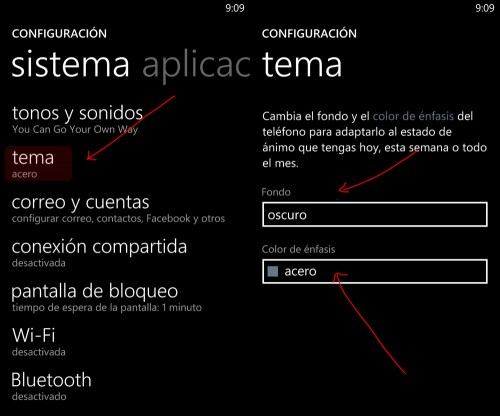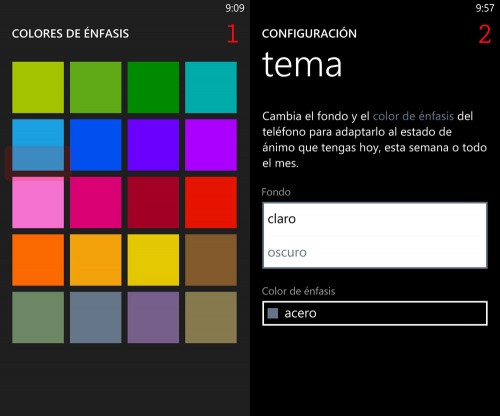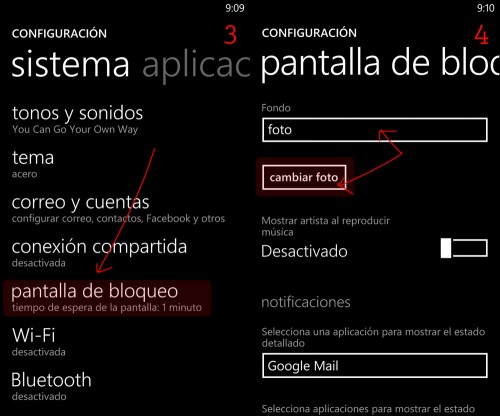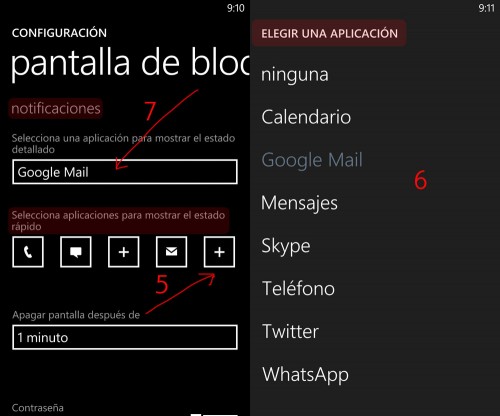Cambiar el aspecto y notificaciones con Windows Phone
El aspecto de nuestro teléfono móvil al encenderlo puede decir mucho de una persona, ya sea por como suena al recibir llamadas o notificaciones, o por el fondo de pantalla que se ha configurado. ¿Qué puedes hacer con tu Smartphone con Windows Phone para adaptarlo a tu estilo?
Windows Phone es un sistema operativo algo más limitado en algunos aspectos, pero eso no significa que no puedas darle tu toque persona a la pantalla de bloqueo o escoger un color para los menús y pantalla principal.
En primer lugar tienes que ir al menú de aplicaciones y entrar en ‘configuración’. Para cambiar el color de los iconos, fondo de aplicaciones y los menús..tendrás que pulsar en ‘tema’. Para cambiar el color de menús e iconos pulsa en el desplegable del apartado ‘Color de énfasis’, mientras que si quieres cambiar el tono de fondo de algunas aplicaciones… pulsa en el desplegable del apartado ‘fondo’.
(1) Para colores de iconos y menús tienes hasta 20 donde elegir, mientras que (2) para tono de fondo solo es posible escoger entre blanco y negro: si la pantalla de tu teléfono tiene tecnología AMOLED (Nokia Lumia 925, 920, 820 y 1020), escoger la opción ‘oscuro’ te ayudará a reducir el consumo de batería; si la tecnología de pantalla es TFT-LCD (Nokia Lumia 720, 620 o 520), elige ‘claro’.
Windows Phone es un sistema operativo estandarizado, y por el momento no es posible cambiar el fondo de la pantalla principal, donde tienes los ‘widgets’ de aplicaciones principales. Pero lo que sí se puede hacer es cambiar el fondo de la pantalla de bloqueo. ¿Cómo? Tienes que ir al menú de aplicaciones, entrar en ‘configuración’ y (3) luego en ‘pantalla de bloqueo’. (4) En el apartado ‘fondo’ tienes un desplegable dónde elegir que tipo de imagen quieres: entre ellos, una foto de tu galería de imágenes, tu galería de imágenes de Facebook, o una aleatoria escogida por Bing (el buscador de Microsoft). Si escoges ‘foto’, luego tienes que pulsar sobre ‘cambiar foto’ para entrar en la galería de imágenes de Windows Phone, en la que podrás elegir cualquiera de las fotografías guardadas en la memoria de tu teléfono. Escoge la que más te guste.
En la pantalla de bloqueo de tu teléfono no solo vas a poder personalizar el fondo.. sino que también puedes decirle al sistema que información quieres ver: tipo de notificaciones o alertas que llegan a tu teléfono (WhatsApp, email, redes sociales…).
Entrando en ‘Configuración’, y siguiendo en ‘Pantalla de Bloqueo’, hay que fijarse en el apartado ‘notificaciones’. En (5) tienes has 5 tipo de notificaciones posibles a configurar, aunque en la pantalla de bloqueo solo aparecerá el icono correspondiente para indicarte que tienes nuevos mensajes de Facebook, correo, llamadas perdidas, mensajes de WhatsApp… Al pulsar sobre cualquiera de lo recuadros, (6) aparecerá un listado con las posibles notificaciones que puedes fijar: aunque siempre puedes marcar ‘ninguna’ si no quieres que se muestren.
Si pulsas en el desplegable que indica la flecha (7), puedes seleccionar un único tipo notificación para que en la pantalla de bloqueo se muestre información de lo que se ha recibido (no solamente el icono sino, por ejemplo, el título de un e-mail).
Adapta Windows Phone a tu estilo, un sistema operativo que corre muy fluido incluso en teléfonos de gama de entrada como el Nokia Lumia 520.
Por Marc Malagelada, el 05/10/2013.